Sale!
Sistema de Gestão para Escolas Colégios Universidades SMS School feito em Delphi com o códigos fontes
R$19,90
Sistema de Gestão para Escolas Colégios Universidades SMS School feito em Delphi com o códigos fontes
Description
Guia Pratico Sistema de Gestão Escolar ASR School
- Tela inicial do sistema de Gestão Escolar, tendo os menus rápidos do sistema, e mais acima terá todas as funções dos sistemas sendo divido por módulos.
- Ao lado você tem a opção de digitar o nome do aluno, essa opção serve para você poder pesquisar se o aluno esta em dia com os vencimentos da escola, após pesquisar o aluno quando você clicar nele você vera todas as parcelas dele logo abaixo, caso ela esteja vermelha significa que esta vencida, para você ir para a tela de quitação basta clicar duas vezes em cima da parcela desejada.
- Cadastros
- Alunos
- Para iniciar um novo cadastro basto clicar em novo, em seguida preencha os dados do aluno, depois de preencher os dados do aluno preencha os dados dos pais na tela abaixo, você ainda tem a opção de colocar a foto, basta clicar em cima do espaço em branco na tela principal do cadastro e ira abrir para você inserir a foto, lembrando que o sistema só permite fotos no formato bitmap.
- Em seguida preencha os dados do responsável caso não sejam os pais.
- Em seguida para finalizar o cadastro você pode preencher a ficha de saúde do aluno caso seja necessário.
- Cadastro De Disciplinas
- Para cadastrar uma nova disciplina, devemos iniciar uma nova operação clicando em novo, em seguida digita o nome da disciplina, depois informe se ela reprova ou não reprova, logo após concluir o cadastro clique em Gravar.
- Caso você queira excluir basta você selecionar qual disciplina será excluída e clicar em excluir.
- Lembrando que sempre que você for alterar qualquer coisa devera clicar em alterar antes para que o sistema entre em modo de edição.
- Cadastro de Professores
- Para cadastrar um novo professor, devemos clicar em novo em seguida preencher os dados dele, lembrando de informar se o professor esta ativo, se ele e candidato a vaga, ou se e ex-professor da escola, em seguida você tem a aba endereço para concluir o cadastro dos dados.
- Após preencher todos os dados clique em Gravar.
- Para consultar todos os professores cadastrados clique em consulta ou (F2)
- Cadastro de Turmas
- Para cadastrar uma turma iniciemos clicando em novo, em seguida preencha os dados.
- Para pesquisar as turmas já cadastradas basta clicar em consulta.
- Para excluir uma turma pesquise qual turma desejada e clique em excluir, para alterar os dados basta clicar em alterar.
- Cadastro de Funcionários
- Para iniciar um novo cadastro clique em novo e preencha os dados do funcionário (a). Caso o cargo não esteja cadastrado e só você digitar qual função será exercida. Logo abaixo você devera preencher o endereço clicando na aba ao lado de pessoal.
- Para concluir o cadastro preencha os dados do endereço, para consultar os funcionários cadastrados basta clicar em consultar (F2).
- Para consultar basta digitar o nome da pessoa que ele fará a busca para você.
- Cadastro de Fornecedores
- Para cadastrar um novo fornecedor basta você iniciar clicando em novo, em seguida preencha todos os dados.
- Para pesquisar um fornecedor clique em consulta fornecedor, logo a, pois clicar aparecera à tela abaixo.
- Para pesquisar basta digitar as iniciais que ele fará a pesquisa para você, lembrando que você pode pesquisar tanto pelo nome fantasia quanto pela razão social.
- Cadastro de Documentos
- Para cadastrar documentos, iniciamos clicando em novo, logo em seguida digite a descrição do documento e logo após clique em gravar.
- Lembrando que você devera cadastrar esses documentos para o seu financeiro.
- Cadastro Carta de Cobrança
- Para iniciar o cadastro clique em novo em seguida, digite o titulo da carta, logo após digite o conteúdo da carta de cobrança, em seguida clique em gravar.
- Cadastro contrato de prestação de serviço
- Para fazer o cadastro de acordo com seu contrato, basto clicar em novo em seguida,digite o titulo do contrato logo após digitar o titulo,digite as clausulas do contrato, logo após concluir grave, podendo imprimir esse contrato em relatórios.
- Dados da Matrícula
- Para matricular um aluno basta clicar em novo, em seguida ele aparecera todos os alunos não matriculados cadastrados, em seguida você deve selecionar o aluno desejado, em seguida selecione em turma ele será matriculado, depois clique em gravar.
- Rematrícula De Alunos
- Essa opção serve para quando finalizar um ano letivo você possa rematricular os alunos todos de uma vez só sem precisar fazer um por um, basta clicar em OK. (Sempre Antes de executar fazer Backup)
- Declaração de freqüência escolar
- Para emitir a declaração de freqüência escolar, selecione o aluno que deseja emitir e em seguida clique em visualizar.
- Impressão de certificado de conclusão
- Para imprimir o certificado de conclusão selecione a turma desejada e em seguida, escreva a data por extenso e selecione o ano letivo, logo após clique em visualizar.
- Numero de Chamada
- Para imprimir a lista de chamada selecione a turma desejada em seguida escolha, se será do professor ou a lista de assinaturas de alunos.
- Carteirinha Estudantil
- Selecione o aluno em seguida clique em visualizar, caso você deseje imprimir muitas de uma vez só você pode imprimir por turma, basta clicar na opção todos os alunos da turma em seguida clique em, visualizar.
- Transferência de aluno
- Para fazer a transferência selecione o aluno que desejado em seguida, informe um motivo da saída, logo após clique em confirma.
- Mudança de Turma
- Para efetuar a mudança de turma selecione o aluno desejado, depois clique em consulta, logo após selecione o aluno e clique em enter, depois selecione a turma e clique em gravar.
- Imprime ficha de Transferência
- Para visualizar a ficha de transferência escolar basta você selecionar o aluno em seguida clique em visualizar.
- Grade De Turmas
- Para editar a grade selecione a turma desejada, em seguida clique em edita grade, logo após abrira outra tela para que você possa montar as grades.
- Para montar a grade primeiro selecionamos a matéria desejada, em seguida clique no + para adicionar a matéria na turma, caso queira excluir clique no – Depois de ter adicionado todas as matérias você devera processar a grade dessa turma para finalizar essa operação. (logo abaixo temos a tela para processar a grade.)
- Para processar a grade selecione a turma que você montou a grade de matérias em seguida clique em processar.
Marca
PD Finance
Only logged in customers who have purchased this product may leave a review.


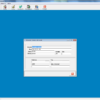










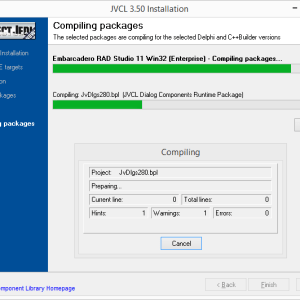


Reviews
There are no reviews yet.